Microsoft 365 Windows Autopilot とは?デバイスリセットや回復、拡張サポートの魅力
作成日:2021/06/24
更新日:2024/08/09

Microsoft 365 Windows Autopilot とは? デバイスリセットや回復、拡張サポートの魅力
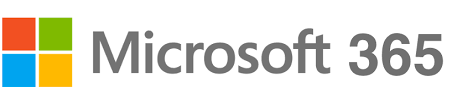
この業務負担を軽減するためのクラウドサービスが Windows Autopilot です。
今回は、Windows Autopilot の概要や情報システム部門の業務負担を軽減する機能について解説します。
Windows デバイスのセットアップにかかる工数を削減したい情報システム部門のご担当者さまは、ぜひ参考にしてください。
- 目次 -
1. Windows Autopilot とは?
2. Windows Autopilot の特徴
3. Autopilot を使ったPCセットアップの主な流れ
4. Windows Autopilot を使用する際の注意点
5. まとめ
\ 情シスの方、必読の関連情報 /
Windows Autopilot とは?
Windows Autopilot は、Windows デバイスのセットアップをエンドユーザーが簡単かつ自動で行えるようにするためのクラウドサービスです。
今まで情報システム部門を悩ませていた、マスターイメージの作成・更新といった設定管理や、デバイスのセットアップなどの作業負担を削減できます。
また、Autopilot によりセットアップが自動化される為、デバイスリセットや回復による再セットアップといった障害対応時間の削減も期待できます。
Microsoft Intune を利用して設定
Microsoft Intune は、モバイルデバイス管理 (MDM) とモバイルアプリケーション管理 (MAM) を行うクラウドサービスです。
スマートフォンやタブレット、ノートパソコンなどの使用やアプリケーションの使用を制御できます。
Autopilot を使ったセットアップでは Microsoft Intune を使ってPCに適用する設定を管理します。
Windows Autopilot の特徴
Windows Autopilot は、PCのキッティングソリューションとして、以下の3つの主要な特徴を持っています。
- エンドユーザーがセットアップ実行
Windows Autopilot は、エンドユーザー自身がPCのセットアップを行うことを可能にします。
これにより、IT部門の負担を軽減し、ユーザーが自分のペースで作業を進めることができます。 - 自動化されたセットアップ
Autopilot は、PCのセットアッププロセスを自動化します。
これにより、ユーザーはPCを開封した直後から、必要な設定がすぐに適用され、すぐに業務を開始することができます。 - Entra ID、Intune との連携による設定管理
Windows Autopilot は、Entra ID と Microsoft Intune と連携します。
これにより、企業はクラウドベースでPCの設定を一元管理し、セキュリティーポリシーやアプリケーションの配布を効率的に行うことができます。
これらの特徴により、Windows Autopilot は、企業がPCのデプロイメントを効率的かつスムーズに行うための強力なツールとなります。
Autopilot を使ったPCセットアップの主な流れ
Autopilot を使ったPCセットアップが具体的にどのような手順が必要となるのか管理者側・エンドユーザー側でそれぞれ見てみましょう。
Windows Autopilot を使ったPCセットアップの流れ
情報システム部門の作業 (事前準備)
- デバイスID登録
- プロファイルの作成・割り当て
- エンドユーザーの元へデバイスを発送
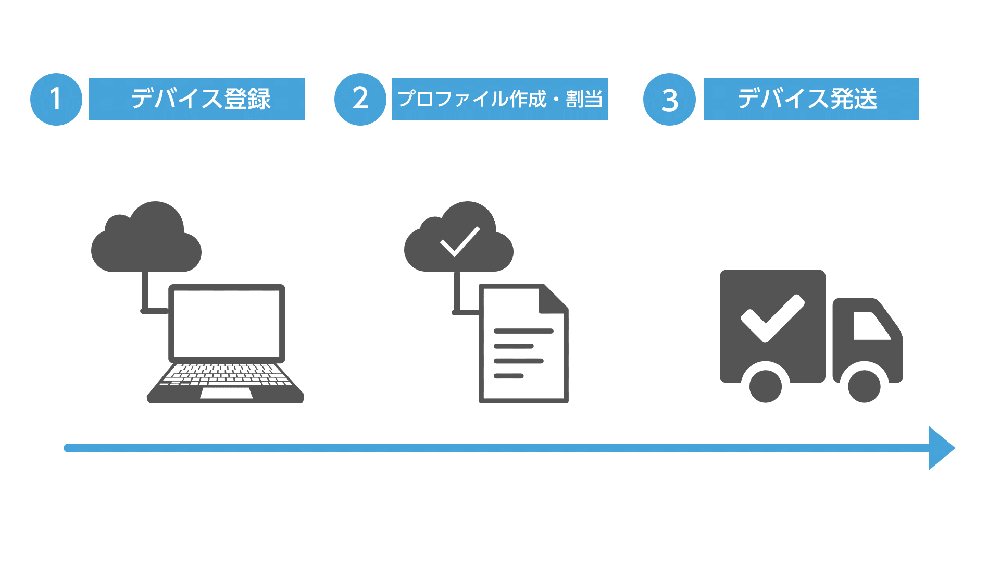
エンドユーザーの作業
- 送られてきたデバイスの受け取り
- デバイスを起動し Entra ID アカウントで Windows にサインイン
- Entra ID 参加・ Intune 登録・プロファイルが適応 (自動)
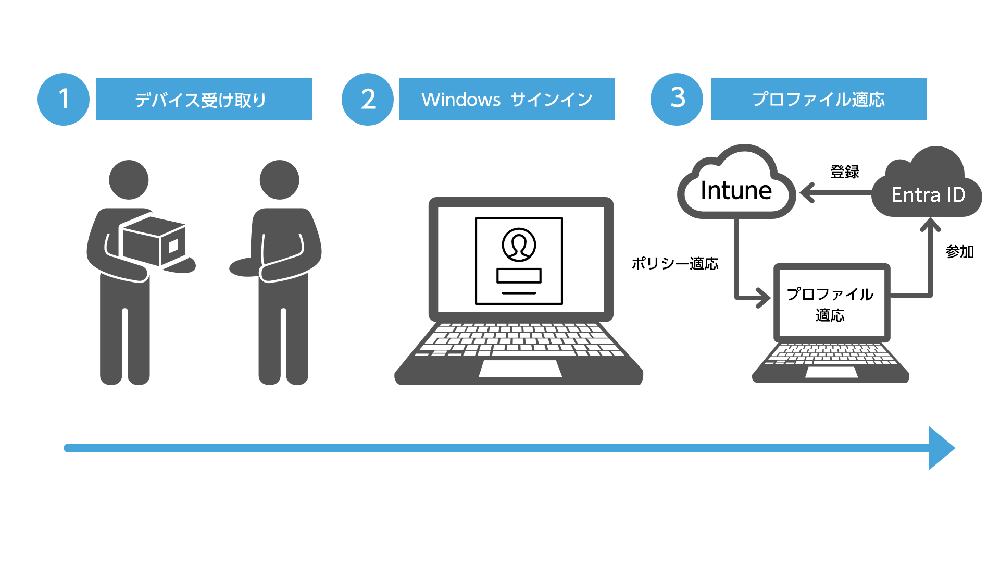
以上のように、情報システム部門がセットアップを行わず、エンドユーザーも簡易な手順でPCをセットアップできるようになるのが Windows Autopilot です。
また、情報システム部門が行うデバイス登録は、情報システム部門で行う方法とPCを提供しているベンダーが行う方法があります。
情報システム部門の業務負担をより軽減したい場合は、デバイスIDの登録を実施できるベンダーやサービスを利用する方法がおすすめです。
Windows Autopilot を使用する際の注意点
Windows Autopilot を使用するときは、対応しているデバイスの確認と、デバイスの破棄・転用に注意が必要です。
エンドユーザーがデバイスを受け取り次第すぐに業務に取り掛かれるようにするために、必ず確認しておきましょう。
デバイスIDの登録や削除を行ってくれる拡張サポートが利用できると安心です。
Windows Autopilot に対応しているデバイスメーカー
Windows Autopilot に対応しているデバイスのメーカーは以下の18社です。
これらのメーカーからデバイスを購入するか、デバイス登録サービスを行っているベンダーから調達することで、デバイス登録を依頼することができます。
エンドユーザーはデバイスを受け取った後、ネットワークに接続し、Azure AD アカウントで Windows にログインするだけですぐに業務に取り掛かれます。
対応外のベンダーからデバイスを購入して使用する場合は、情報システム部門の担当者が手動でデバイス登録を行わなければなりません。
対応しているデバイスメーカー
- acer
- ASUS
- bluechip
- DELL
- Dynabook
- 富士通
- Getac
- HPI
- Lenovo
- NEC
- Panasonic
- POSITIVO
- SAMSUNG
- Softchoice
- Microsoft Surface
- TAROX
- WORTMANN AG
- ZEBRA
(*2024年7月7日時点)
デバイスの破棄・転用時はデバイスIDを削除
デバイスの廃棄・転用時には、デバイスIDを削除しなければなりません。
デバイスIDを削除しない場合、初期化してPCを立ち上げると前の組織のPCとして認識され、次の組織で利用できないだけでなく前の組織のセットアップ画面が表示されてしまうリスクが生じます。
もし Windows Autopilot にIDが登録されている中古デバイスを再利用するには、以前使用していた企業の管理者がデバイスIDを削除していないといけません。
中古のデバイスを使用する際は特に注意が必要です。
まとめ
Windows Autopilot を導入すれば、エンドユーザーが Windows デバイスのセットアップを行えるため、今まで情報システム部門の負担となっていた業務を削減できます。
セットアップは自宅でも行えるため、在宅ワークに対応しやすいでしょう。
ただし、Windows Autopilot を使用する際には、デバイス登録してくれる対応しているベンダーから調達できるか、デバイスの破棄・転用時にデバイスIDを削除する運用にできるかといったに注意が必要です。
これらを事前に確認した上で、Windows Autopilot を使用しましょう。





